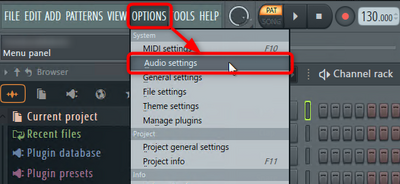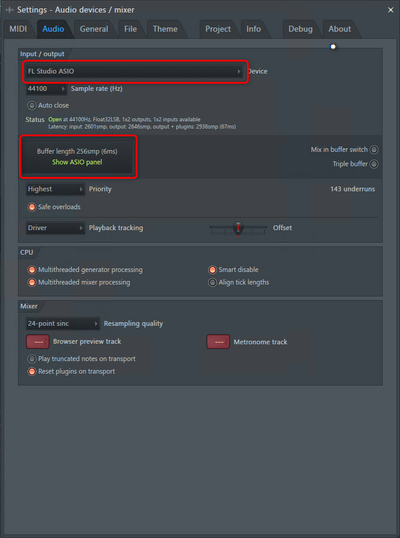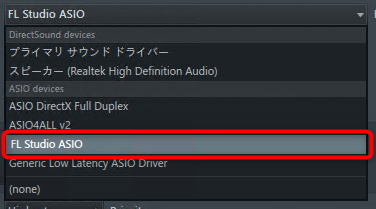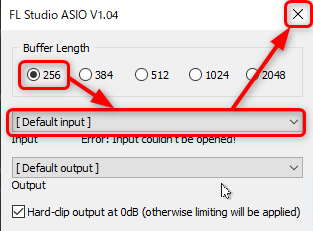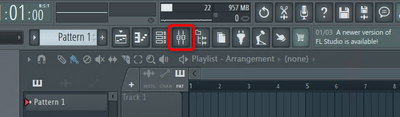FL Studio 録音
FL Studioに戻る。
概要
FL Studioで録音作業をするときの操作について記述します。
手順
- 録音するモノとPCを接続
ASIO Audio Interfeceを持つオーディオデバイスや仮想ASIOに認識されるオーディオインターフェイスを使ったり、パソコンに内蔵されているオーディオインタフェイスを使っての録音を行います。いずれの場合でも、オーディオのセッティングが必要です。
まず録音をする機材を接続します。USBオーディオインターフェイスなら、USBインターフェイスデバイスとマイクあるいはギターの出力信号線を接続します。そしてUSBを接続します。内蔵のオーディオインターフェイスのマイクを使う場合は特に何も接続しなくてもよいでしょう。ミニプラグでマイク端子に接続する場合は接続します。マイクにはコンデンサーマイクとダイナミックマイクがありますが、コンデンサーマイクの場合は 48[V]のファンタム電源が供給される端子で接続します。内蔵のマイクはたいていはコンデンサーマイクでしょうけれど、とくに何か設定する必要はないです。
はい。ここまでで躓きました。無理があります。接続の説明はぼんやりし過ぎて意味不明でした。説明書をつくるのは大変です。だれがどういう感じで録音したいのかはわからないからね。何千通りもあります。パソコンと楽器やマイクを繋ぐのは、自分で解決しないと駄目ですね。持っている楽器に説明書があればそれを読むしかないです。ここだけは助けられない。
接続の問題は解決したとして…
- FL STUDIOを起動して、メニューの[OPTION]-[Audio Settings]を選択します。
- FL ASIOの場合は以下のような設定で、InputOutputのdevice欄が「FL Studio ASIO」となります。
device欄の選択肢は以下のようなものがあります。
管理人の場合はPC内蔵のオーディオ入出力が付いていますが、録音にはギター向けのiRIG HDを使っていますのでそれを選択するべく、FL Studio ASIOを選択しています。今持っているiRIG HDではASIO4ALLが使えないのですが入れています。今は持っていない違うデバイスで使えるかもしれないからね。音楽制作と向き合う機会がある内はそういう新しい音声信号出力装置を入手するかもしれないよね。
このASIOの設定からどれを入力するかを選択するようになっています。Show ASIO Panel と書かれた大きめのボタンを押すことで設定できるようになっています。FL Studio ASIOでは バッファが少なめの
256sampleでおよそ6msecの遅延の設定を使っています。Sample数を選んで、InputのUSBオーディオ機器を選択して、ダイアログを閉じます。ASIOパネルに保存という概念はありません。選んだらすぐ切り替わります。録音するときは、これくらいのPC側に頑張ってもらうような厳しい設定が必要です。バッファのこの数値が少ないほど、すぐに入力信号を処理して音声出力までやってもらわないといけないです。たとえるなら、浴槽の横にたつのが、桶をもった「CPU・メモリ・入出力処理・連合」で浴槽の大きさがバッファの大きさです。音源から大量の水が注ぎこまれるのですが、これを連合が持つおけで素早く書き出してスピーカーの海洋奔出口に受け渡します。連合が遅いとバッファがいっぱいになって、入力信号水があふれます。スピーカーには届きません。一回浴槽をクリアにして、全ての信号を無信号にして、最初からやり直す感じで、再開します。能力は変わらないので、いつまでやっても同じことになります。じゃ浴槽が大きい方がいいなと思ってしまいますが、浴槽が大きいとそれなりにさぼれるので、入力が即時音になりません。つまり遅延を起こします。たとえば、ギターで弦を弾いてから、スピーカーやヘッドフォンに音がでるまでに512Sampleで12msecとかかかってしまいます。12msecあたりだと体感できる遅延になります。6msecでも微妙に体感はあります。処理能力は大事です。専用のASIO対応オーディオデバイスがあった方がよいでしょう。
- Mixerを表示する。
上記のアイコンをクリックするとミキサーが表示されます。
FL Studioに戻る。